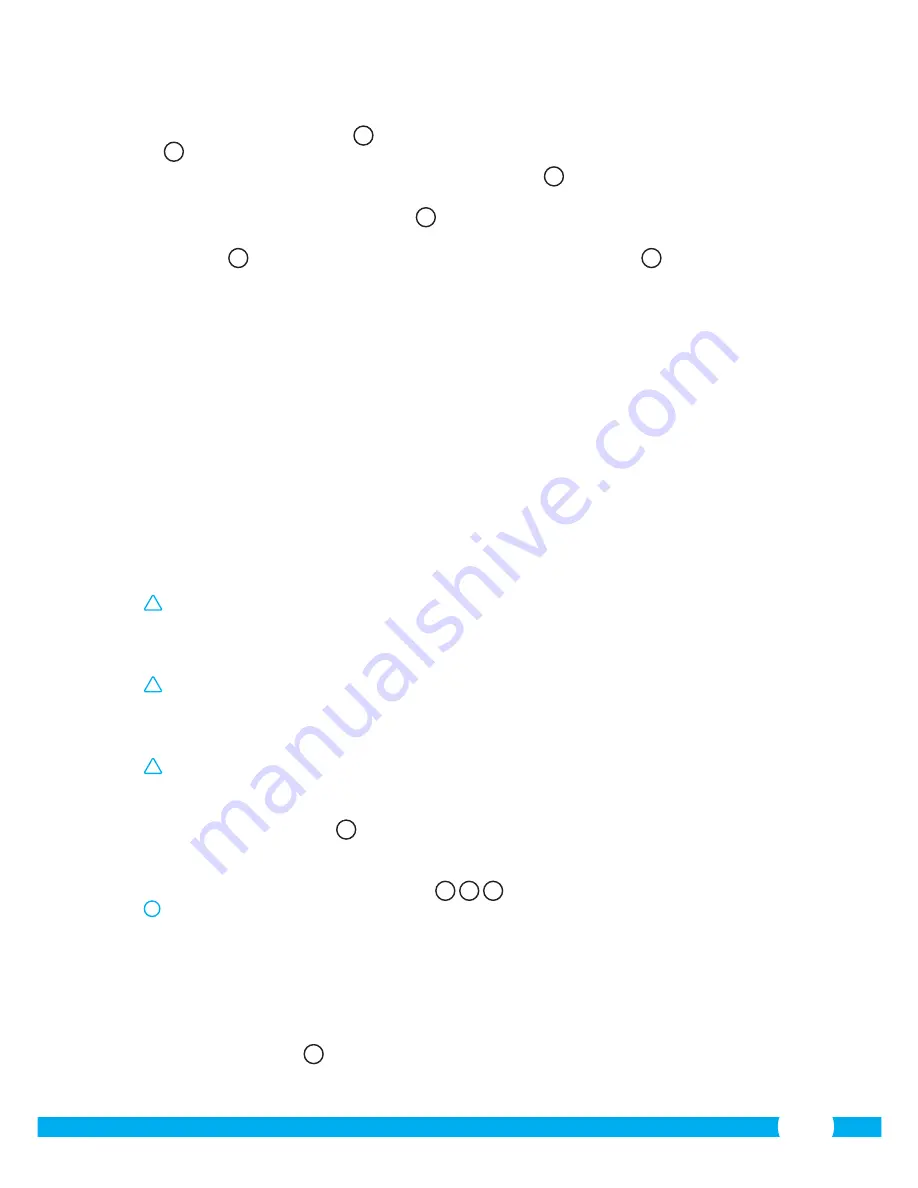
45
•
U kunt er ook voor kiezen de code van uw camera handmatig in te voeren. Druk
hiervoor op de knop “Add”
S1
. Voer vervolgens de code van uw camera in achter “UID”
U2
. U vindt deze code onder de QR code op uw IP camera.
•
Vul vervolgens achter “Password” de code: 000000 in.
U3
•
Vul achter “name” de naam in die u aan de camera wilt toewijzen.
•
Druk vervolgens op de knop “Save”.
U1
Uw camera is nu toegevoegd aan uw App en zal in het beginscherm van uw App
verschijnen.
V
U kunt hierin zien of de camera verbonden is (ONLINE)
V1
of dat deze niet
verbonden is (OFFLINE).
4.2.3. Algemeen
•
Ga voor instructies over het plaatsen van uw camera naar paragraaf 4.6.
•
Ga voor instructies over het gebruik van uw camera met behulp van de App naar
hoofstuk 5.
4.3. Uw camera installeren op uw PC
•
Plaats de bijgeleverde Cd-rom in uw computer.
•
Start "IPCamSetup.exe" vanaf de Cd-rom.
•
Doorloop de installatie door twee maal op "Volgende" te drukken.
•
Rond de installatie af door op "Computer opnieuw opstarten" te drukken.
De IP camera tool is nu op uw computer geïnstalleerd. U vindt de snelkoppeling op uw
bureaublad.
!
Let op!
Verwijder deze snelkoppeling niet! Wanneer u dit toch doet, dient u de IP
camera tool opnieuw te installeren.
4.4. Verbinding maken met uw camera
!
Let op!
Om gebruik te kunnen maken van de volledige functionaliteit van de IP camera
dient u gebruik te maken van Internet Explorer 6 of hoger (32 bit) en te kiezen voor
de ActiveX Mode. Het is niet mogelijk beeld- of geluidsopnames te maken in andere
webbrowsers.
!
Let op!
Indien u kiest voor de ActiveX mode is het mogelijk dat u nog geen beeld
heeft. Voer in dit geval de volgende handelingen uit:
•
Ga in Internet Explorer naar: Extra-> Internetopties-> beveiligingsinstellingen
->aangepast niveau
D
•
Verander onder de ActiveX-besturingselementen en -invoegtoepassingen, de
uitgeschakelde opties op "Vragen". Wanneer de optie "Vragen" niet beschikbaar is,
vinkt u "Inschakelen" aan. Zie ook:
E
F
G
!
Tip:
indien u een andere webbrowser wilt gebruiken dan uw standaard browser,
kopieert u de link uit de openstaande browser naar een browser naar keuze.
•
Start de IP Camera Tool via de "IP camera tool" snelkoppeling op uw bureaublad. De
IP camera tool zoekt automatisch naar de IP camera (s) die aangesloten zijn op uw
netwerk.
Een venster opent zich
A
. In dit venster staan al uw IP camera's weergegeven. Indien
geen camera's aangesloten zijn, blijft het venster leeg.
Summary of Contents for C703IP.2
Page 4: ...4 4 5 6 7...
Page 5: ...5 8 9 10...
Page 6: ...6 B A...
Page 7: ...4 3 1 2 7 D C...
Page 8: ...8 E F...
Page 9: ...9 H G...
Page 10: ...10 I J K...
Page 11: ...1 2 3 4 2 1 2 1 11 L M N O...
Page 12: ...1 2 12 P Q R...
Page 13: ...S T U V 1 2 1 2 3 1 2 3 13...
Page 14: ...W X Y Z 1 2 1 2 14...
Page 77: ...77 1 1 1 Smartwares servicedesk 2 4 GHz...
Page 131: ...131...
Page 132: ...C703IP 2 2 4 GHz...






























